Update Time 1.3 最新版
- 大小:
- 下载:21
- 分类:软件下载
- 发布者:wx20230305205025
资源介绍
Update Time最新版是一款简易的时间问题修复工具。通过Update Time官方版用户能够快速的修复因时区选择错误、或者断电等因素导致的时间错误,Update Time软件界面简洁,体积小巧,使用简单易上手,用户可以轻松解决系统日期时间无法更新设置的问题。
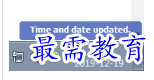
Update Time软件介绍
时间错误常见原因
1.不正确的时区设置:即使您手动确定时间,重启后Windows也会将自己重置为错误的时区。要在Windows 10中修复您的时区,请通过Windows键+ R键盘快捷键组合调用运行命令对话框,并执行ms-settings:dateandtime命令,然后从下拉菜单(1)中选择正确的时区,然后使用立即同步按钮(2)
要查看当前选择的时区,请在命令行上键入第一个命令,然后按Enter。
tzutil / g
tzutil / l
第二个命令将列出您可以使用的所有可能的时区。要通过Cmd修复您的时区,请键入以下命令来设置新时区,然后按Enter:
tzutil / s例如“您的时区”;tzutil / s“ W. 欧洲标准时间”
2.耗尽的CMOS电池: CMOS电池位于计算机的主板上,并存储有关系统配置的信息,包括日期和时间。如果此电池变坏,芯片将开始丢失信息。
3. Windows时间不同步:您应该首先确认计算机正在将其时钟与有效的时间服务器同步。为此,请使用“ timedate.cpl ”命令,然后单击“ Internet Time”选项卡(1),然后单击“ Change settings ...”(2),最后选择一台服务器并使用“立即更新”按钮(3)
如果要强制Windows 10时间与时间服务器同步,请按Windows键+ X,然后选择命令提示符(Admin)。输入以下每个命令,然后按Enter。
净停止w32time
w32tm /取消注册
w32tm /寄存器
净启动w32time
w32tm /重新同步
重新启动计算机以再次测试问题。
4.恶意软件:您的计算机可能已被与您的计算机时间混乱的病毒劫持。要解决此问题,首先,请确保您的防病毒程序与最新的病毒定义保持一致。然后在安全模式下执行完整计算机扫描。
5.第三方实用程序或程序:第三方程序或屏幕保护程序可能会导致时间停止或明显减少。关闭并禁用所有屏幕保护程序,并结束所有TSR任务以确保这些程序不会造成您的时间浪费。
Update Time安装步骤